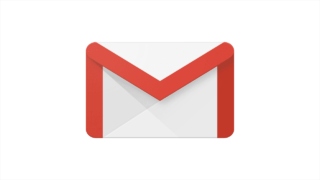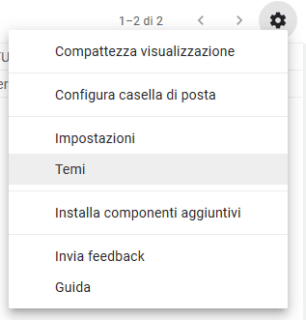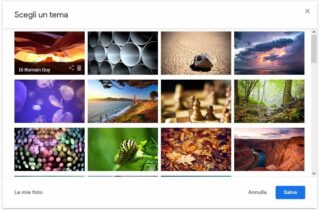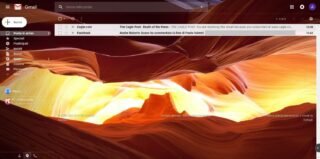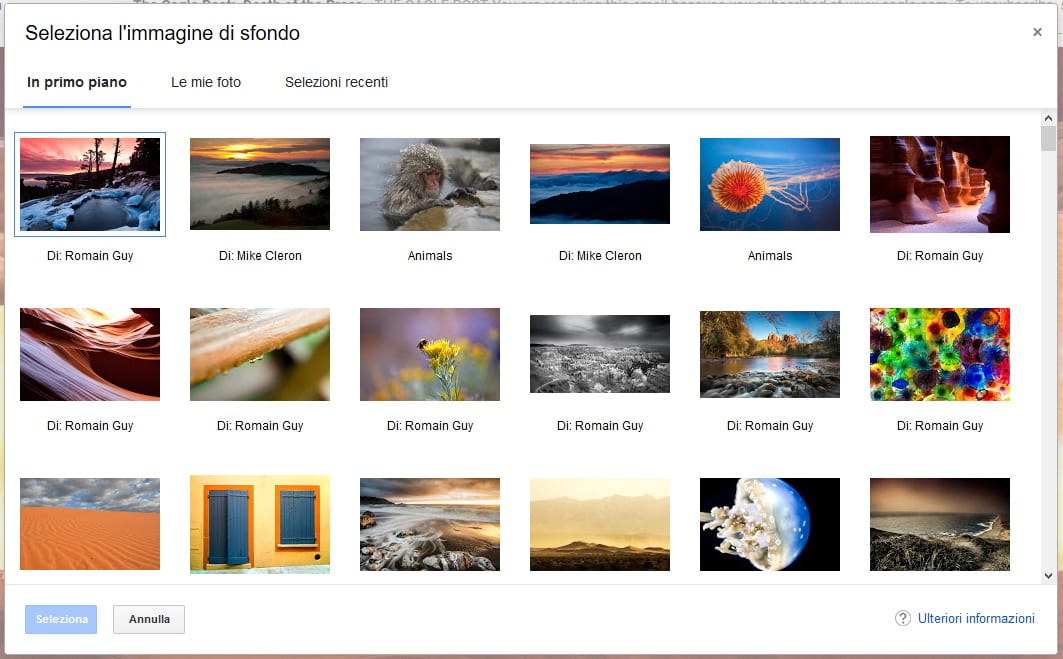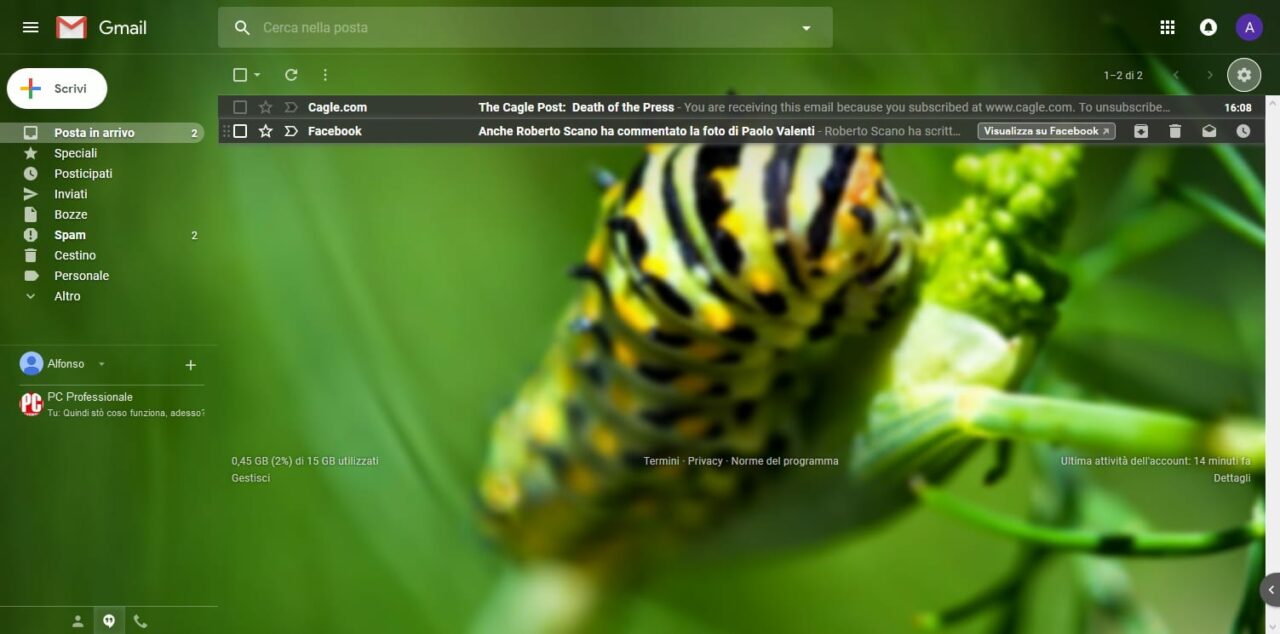La Webmail di Google è pienamente personalizzabile anche sul fronte estetico, grazie ai temi preconfezionati o alla possibilità di usare le immagini fornite dall’utente.
Oltre a offrire caratteristiche avanzate come la capacità di funzionare (parzialmente) anche in assenza di una connessione a Internet, Gmail permette di personalizzare in ogni dettaglio l’“esperienza Webmail” offerta all’utente. Particolarmente interessante per chi passa molto tempo a lavorare con le e-mail via Web è ad esempio la possibilità di usare un tema per cambiare la grafica dell’interfaccia del servizio.
Opzione esclusiva della versione Web di Gmail, la funzionalità Temi è di facile accesso e garantisce un risultato immediato: per usarla basta scegliere Temi dal Menu delle Impostazioni (accessibile attraverso la solita icona a ingranaggio in alto a destra nell’interfaccia della Webmail), scegliendo poi il tema da utilizzare tra quelli disponibili e confermando la scelta tramite il pulsante Salva.
Gmail mette a disposizione svariate immagini e temi da usare come sfondo per la Webmail, e ulteriori opzioni sono disponibili (sfondi, tinte unite e qualche piccola animazione in background qua e là) scorrendo la lista di immagini “in evidenza” o selezionando la voce Altre immagini dalla suddetta lista.
Per i temi che lo supportano, poi, la Webmail di Google fornisce ulteriori possibilità di personalizzazione (tramite le tre icone in basso presenti vicino ai pulsanti Annulla e Salva) con la scelta dello sfondo del testo delle e-mail (chiaro o scuro), l’effetto vignettatura e il livello di sfocatura dell’immagine usata come sfondo.
Grazie all’opzione Le mie foto, infine, è possibile usare una foto o un’immagine personale selezionandola tra quelle che abbiamo in precedenza caricato sui server cloud di Google Foto. E se volessimo ripristinare il design standard di Gmail? Nulla di più facile: basta scorrere la lista dei temi disponibili fino a individuare e selezionare quello Predefinito.